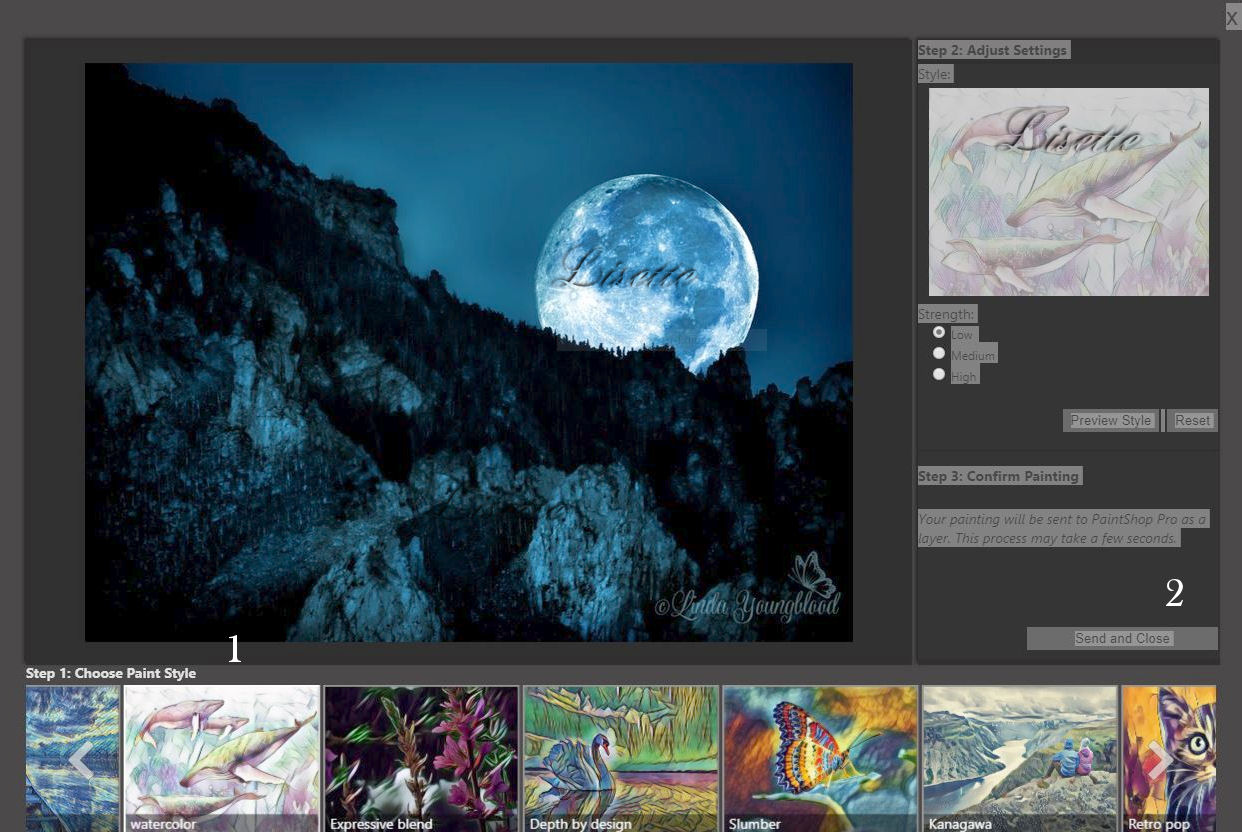Deze les is een vertaling van een les van Arasimages klik op de banner voor de originele les hit the banner for the original tutorial ***** materialen of hier filters : PicToPainting, AFS Import, Alien Skin Xenofex 2 en Xero het filter PicToPaint is niet beschikbaar voor elke Corel versie, het was na veel proberen enkel voor Corel 19 , als je een leuk idee hebt om de achtergrend te bewerken met een meer gangbare filter mag je me altijd mailen en ik wil het filter ook erop toepassen als je me het werk opslaat als psp image ** de kleuren , laagdichtheid en mengmodus zijn aan de materialen van de originele les aangepast, gebruik je andere materialen , pas dit dan aan als het nodig is *** zet in het kleurenpallet de voorgrondkleur op 5286ABH en de achtergrondkleur op 1A2A36 open een nieuwe afbeelding van 1060 x 800 vul met de voorgrondkleur lagen - nieuwe laag alles selecteren kopieer en plak het plaatje "LindaYoungbloodPhotography" in de selectie selectie - niets selecteren verander de mengmodus naar "luminantie (oud) en verminder de laagdichtheid tot 40 % effecten - insteekfilters - PicToPainting - Watercolor selecteer onderaan "watercolor " daarna op "send and close"
effecten - randeffecten - accentueren effecten - afbeeldingseffecten - naadloze herhaling
maak terug het plaatje met de maan actief maak het gereedschap "slimme selectie penseel " actief met volgende instellingen
klik meermaals in de "maan" zodat het volledig geselecteerd is
kopieer plak als een nieuwe laag op jouw werk schuif over de maan op jouw werk
aanpassen - verscherpen - verscherpen effecten - 3 D effecten - slagschaduw 0/-64/40/44/zwart -64/0/40/44/zwart 0/64/40/44/zwart lagen - nieuwe laag plaats de brushe "lone tree brush " met volgende instellingen met de achtergrondkleur aan de rechter kant
lagen - nieuwe laag zet de voorgrondkleur op 9A9A98 druk twee keer op dezelfde brush maar verander de grootte met de voorgrondkleur, plaats onderaan
effecten - randeffecten- sterker accentueren kopieer en plak "shirleygreenvillereference.... (het vogeltje ) als een nieuwe laag plaats onderaan links zoals op het voorbeeld effecten - 3D effecten - slagschaduw -24/-59/40/44/zwart aanpassen - verscherpen - verscherpen zet de voorgrondkleur terug op 5286AB afbeelding randen toevoegen 3 pixels 1A2A36 lagen - dupliceer afbeelding formaat wijzigen 80 %, geen vinkje bij alle lagen maak de onderste laag actief effecten - insteekfilters - Xero - Bad Dream
effecten -afbeeldingxeffecten - naadloze herhaling
aanpassen - vervagen - gaussiaanses vervaging op 18 effecten - insteekfilters - AFS Import - sqborrder 2
afbeelding - randen toevoegen 3 pixels achtergrondkleur ( 1A2A36 ), 30 pixels voorgrondkleur, 3 pixels achtergrondkleur lagen - nieuwe laag plaats de brushe "tree borders iii 2 " met de voorgrondkleur aan de linker en de rechter kant boven zoals op het voorbeeld
verander de mengmodus naar "bleken" en verminder de laagdichtheid tot 84% effecten - randeffecten - sterker accentueren lagen - nieuwe laag plaats dezelfde brushe met dezelfde instellingen maar nu met de achtergrondkleur ( zie voorbeeld )
lagen - nieuwe laag plaats de brushe 5 dots " eerst in de horizontale richting , daarna in de vertikale richting met de achtergrondkleur
lagen - dupliceer afbeelding - spiegelen lagen - zichtbare lagen samenvoegen plaats jouw naam of watermeerk lagen - dupliceer 2 keer en sluit de middelste en de onderste laag met het oogje en laat de bovenste laag actief effecten - insteekfilters - Xenofex 2 - Constellation
sluit deze laag met het oogje en maak de middelste laag actief en zichtbaar effecten - insteekfilters - Xenofex 2 - Constellation druk op "random seed " laat de rest van de instellingen staan
zet deze laag ook op slot en maak de onderste laag zichtbaar en actief effecten - insteekfilters - Xenofex 2 - Constellation druk op "random seed " laat de rest van de instellingen staan
maak alle lagen terug zichtbaar en sla op als psp image open AnimatieShop en zoek met de browser het bestand wat je zojuist hebt opgeslagen controlleer de animatie en sla op als GIF ****************
İMoonlightAngel Vertaald door Lisette M.
05/06/2024 |